AD软件导出丝印图和坐标教程
AltiumDesigner生成PCB坐标文件的方法

AltiumDesigner生成PCB坐标文件的方法
从AD里面导出坐标的方法很简单,导出坐标一般分几步:
1、设置坐标原点:由于不同的贴片机器对于板子的坐标原点设定一般是不同的,我们可以任意选曲一种机器作为默认的坐标原点。
譬如说FUJI的贴片机一般是以PCB左下角为坐标原点,我们就在菜单里面选取“编辑(E)”->“原点(O)”->“设置(S)”,然后将鼠标移动到PCB左下角,电鼠标左键确定即可。
2、导出坐标数据:导出坐标数据的方法和99se不同,我们需要在选取“文件(F)”->“装配输出(B)”->“Generates pick and place files”,点击之后出现选取输出的文件格式和输出坐标的单位,我们一般是选择TXT和公制的,这个根据不同的需求来选择;然后再点击确定,AD就会将坐标文件输出,输出的文件储存在早先设定的项目输出文件的目录里。
从Protel AD6中导出元件坐标
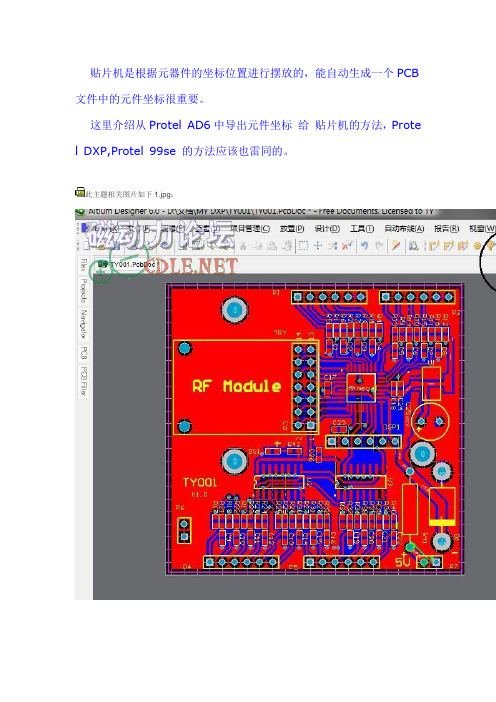
贴片机是根据元器件的坐标位置进行摆放的,能自动生成一个PCB 文件中的元件坐标很重要。
这里介绍从Protel AD6中导出元件坐标给贴片机的方法,Prote l DXP,Protel 99se 的方法应该也雷同的。
此主题相关图片如下1.jpg:
用AD6.0打开你的PCB文件。
此主题相关图片如下2.jpg:
编辑---原点---设置原点。
就是设置你元件的参考原点。
此主题相关图片如下3.jpg:
可以以左下角为原点,点击设置原点。
注意:原点设置在MARK1标志孔处!!---补充说明。
此主题相关图片如下4.jpg:
文件---转配输出---Generates pick and place files
此主题相关图片如下5.jpg:
选择电子表格格式,单位公制(毫米)
此主题相关图片如下6.jpg:
这样就得到我们想要的文件啦,主要有位置和角度信息。
把这些数据导入贴片机,贴片机就能自动贴元器件了。
ADPCB坐标文件的导出方法与步骤
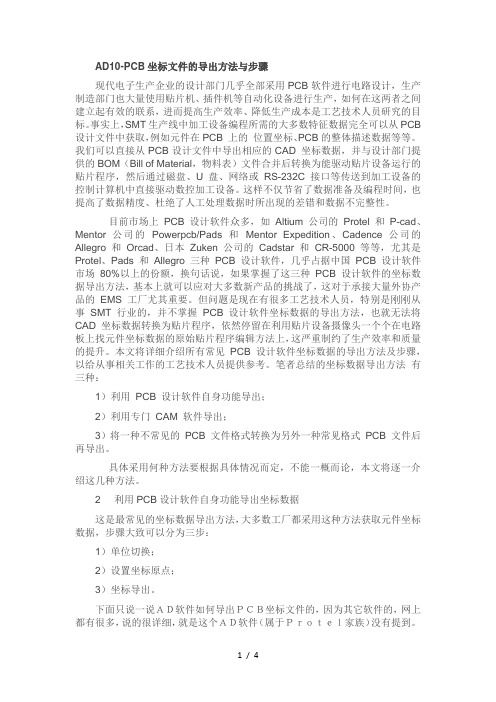
AD10-PCB坐标文件的导出方法与步骤现代电子生产企业的设计部门几乎全部采用PCB软件进行电路设计,生产制造部门也大量使用贴片机、插件机等自动化设备进行生产,如何在这两者之间建立起有效的联系,进而提高生产效率、降低生产成本是工艺技术人员研究的目标。
事实上,SMT生产线中加工设备编程所需的大多数特征数据完全可以从PCB 设计文件中获取,例如元件在PCB 上的位置坐标、PCB的整体描述数据等等。
我们可以直接从PCB设计文件中导出相应的CAD 坐标数据,并与设计部门提供的BOM(Bill of Material,物料表)文件合并后转换为能驱动贴片设备运行的贴片程序,然后通过磁盘、U 盘、网络或RS-232C 接口等传送到加工设备的控制计算机中直接驱动数控加工设备。
这样不仅节省了数据准备及编程时间,也提高了数据精度、杜绝了人工处理数据时所出现的差错和数据不完整性。
目前市场上PCB设计软件众多,如Altium 公司的Protel 和P-cad、Mentor 公司的Powerpcb/Pads 和Mentor Expedition、Cadence 公司的Allegro 和Orcad、日本Zuken 公司的Cadstar 和CR-5000 等等,尤其是Protel、Pads 和Allegro 三种PCB 设计软件,几乎占据中国PCB 设计软件市场80%以上的份额,换句话说,如果掌握了这三种PCB 设计软件的坐标数据导出方法,基本上就可以应对大多数新产品的挑战了,这对于承接大量外协产品的EMS 工厂尤其重要。
但问题是现在有很多工艺技术人员,特别是刚刚从事SMT 行业的,并不掌握PCB 设计软件坐标数据的导出方法,也就无法将CAD 坐标数据转换为贴片程序,依然停留在利用贴片设备摄像头一个个在电路板上找元件坐标数据的原始贴片程序编辑方法上,这严重制约了生产效率和质量的提升。
本文将详细介绍所有常见PCB 设计软件坐标数据的导出方法及步骤,以给从事相关工作的工艺技术人员提供参考。
altium designer导出原理图
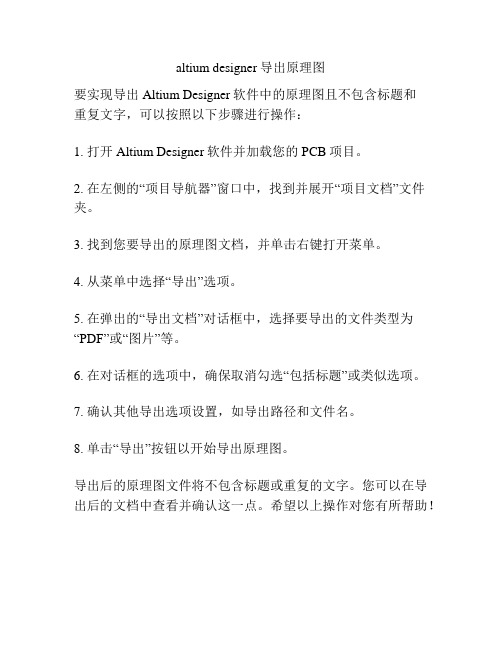
altium designer导出原理图
要实现导出Altium Designer软件中的原理图且不包含标题和
重复文字,可以按照以下步骤进行操作:
1. 打开Altium Designer软件并加载您的PCB项目。
2. 在左侧的“项目导航器”窗口中,找到并展开“项目文档”文件夹。
3. 找到您要导出的原理图文档,并单击右键打开菜单。
4. 从菜单中选择“导出”选项。
5. 在弹出的“导出文档”对话框中,选择要导出的文件类型为“PDF”或“图片”等。
6. 在对话框的选项中,确保取消勾选“包括标题”或类似选项。
7. 确认其他导出选项设置,如导出路径和文件名。
8. 单击“导出”按钮以开始导出原理图。
导出后的原理图文件将不包含标题或重复的文字。
您可以在导出后的文档中查看并确认这一点。
希望以上操作对您有所帮助!。
如何利用AD13导出pcb坐标文件

如何利用AD13导出pcb坐标文件
在电子行业加工生产大批量的电路板,都是利用贴片机进行生产和制造,在生产之前,我们需要提供PCB的坐标文件给贴片厂家,这样厂家才能确定每个元器件应该贴在PCB板上什么位置。
所以下面我们就来讲一下如何利用AD(以AD13为例)软件导出pcb的坐标文件。
一,使用AD13打开一个即要导出坐标文件的PCB文件,然后选择“Edit(编辑)”→“Origin(原点)”→“Reset(复位)”,对PCB文件重设原点。
如果你已经设置好原点,这一步可省略。
具体操作如下图所示:
二,重设原点之后,在“File(文件)”下拉菜单中,选择“Assembly Outputs(装配输出)”→“Gernerates pick and place files”后,出现“Pick and Place Setup”
选项对话框。
三,在对话框中,选择你所要的输出格式(坐标文件的格式,一般选择TXT格式)和输出单位(衡量坐标的单位,一般选择“公制”),选择完成后,单击确定选项即可导出坐标文件。
四,导出的坐标文件保存在PCB文件所在的文件夹里(如果pcb文件是在桌面上,那么坐标文件就会导出到桌面),坐标文件一般是以“Pick Place for XXXX”命名的文件。
打开坐标文件就可以看到每个器件X方向和Y方向的坐标。
AD6打印丝印层新方法080530更新

介绍两种打印方法
By kongjiayuan 080529
方法一是输出彩色丝印pdf文件,效果不错。
方法二是输出EMF矢量图片,黑白打印效果好。
(在第五页介绍)
需要那种,可以根据自己需要选择,他们都是大同小异。
方法一:输出成pdf矢量图文件
生产文件需要PCB丝印图,一般同事没有装PCB软件,可以转换成pdf文件。
下面简单介绍方法:
图一:选择file->smart pdf
图二:
图三:选择文件路径,默认在project下。
图四:选择PCB,当然也可以选择原理图一起打印。
图五:按右键,选择Create assembly drawings(建立装配图)。
图六:选yes
图七:注意,底层丝印是要镜像(mirror)的哦。
图八:这步可以省略,但那些要改打印颜色的,可以自己设置一下。
图九:此处也可以省略,但喜欢调整大小、颜色等,可以试试。
图十:恭喜你,你已经完成任务了。
哈哈。
方法二:输出成EMP矢量图文件图十一:选择file->print preview
图十二:右键,选择configurationg
图十三:右键,选择create assembly drawings
图十四:Bottom assembly drawing 选择镜像(mirror)
图十五:点击左下角:preferences 分别把top和bottom的颜色设置为黑色。
这样效果更好。
图十六:点击右键,选择输出。
AD15.1版本软件3D-PDF的导出方法及其注意事项

AD15.1版本软件3D-PDF的导出方法及其注意事项
AD软件版本:Altium Designer 15.1.8 (注意:低版本的没这个功能)
PDF软件版本:Adobe Acrobat XI Pro 11(你可以尝试用其他版本能否打开3D PDF文件)
具体导出方法如下:
首先用AD15.1软件打开PCB文件,Fil e → Export → PDF3D
命名保存(名字随意,只要自己明白意思就行)
注意事项:如出现错误请按解决办法进行。
观看左下角的导出进度条,如果导出过程中出现错误,请把PCB上覆铜删掉(或是导出时不勾选Copper那个选项,但是导出来的3D显示效果很差)后保存,再导出一次试下,一般都能正常导出,导出后会自动打开3D PDF文件的(即使删除了铺铜,也不会影响3D 的效果的,覆铜的部分被绿油盖住了,看不出来)。
在3D PDF中 可以实现3D模型旋转、平移、尺寸标注等等功能。
3D PDF太强悍了,板子上有一个过孔没网络都给我检查出来了 ,如下图:
上图左侧的选项含义:是否显示相应的内容,包括:1、元器件在板子上的位置,2、走线。
3、丝印。
4、板子的层叠。
下图是实际电路板上那个没有网络的过孔(与3D PDF对应)。
3D PDF中可以进行3D测量,标注尺寸
3D PDF中还可以进行三维剖面,如下图所示。
Protel和Altium Designer免费专题培训之:AD导入导出(1)

Protel和Altium Designer免费专题培训之:AD导入导出(1)在Protel中设计电路图后,有时需要将其导入到Altium Designer中进行下一步的PCB布局和设计。
同样的,在Altium Designer中完成PCB设计后,也需要将其导出为Protel支持的文件格式,以便与其他电子设计自动化EDA软件进行兼容。
因此,这次的免费专题培训将着重讲解AD导入和导出的流程和方法,以此来帮助电子工程师更好地完成电路图设计和PCB布局。
一、AD导入1.1 准备工作在将Protel文件导入AD之前,需要先确保两个软件版本的兼容性,否则可能会导致不兼容、丢失元件等问题。
同时,还需将原始电路图中所使用的所有元件库文件和PCB文件进行备份,防止数据丢失。
1.2 导入步骤步骤一:打开AD软件,选择“文件”-“导入”-“导入向导”。
步骤二:选择要导入的文件类型,此处选择“Protel 99 SE”格式。
步骤三:选择要导入的电路图文件,点击“下一步”。
步骤四:选择需要导入的元件、元件库和PCB文件,此处建议都选择,以最大程度保证兼容性和数据完整性。
步骤五:点击“下一步”,设置导入选项,包括元件引脚编号和元件层次,然后点击“完成”即可。
二、AD导出2.1 准备工作在将AD文件导出为Protel格式之前,同样需要确保两个软件版本的兼容性,以及保存一份原始的AD项目文件,防止数据丢失。
同时,还需检查导出文件中是否使用了未知的元件库、未命名的元件等问题。
2.2 导出步骤步骤一:打开AD软件,选择“文件”-“导出”-“导出向导”。
步骤二:选择要导出的文件类型,此处选择“Protel 99 SE”格式。
步骤三:选择要导出的项目文件、元件库和PCB文件,然后点击“下一步”。
步骤四:设置导出选项,包括元件引脚属性、PCB布线等信息,根据需要进行选择。
步骤五:点击“下一步”,选择导出文件的存储位置和命名规则,然后点击“完成”即可。
